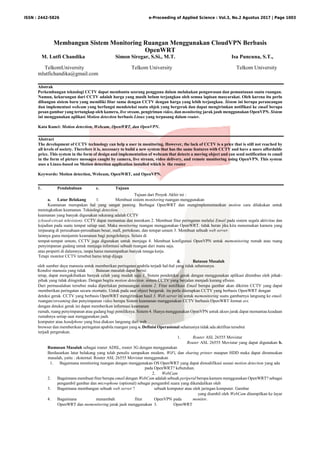
17.06.323_jurnal_eproc.pdf
- 1. Membangun Sistem Monitoring Ruangan Menggunakan CloudVPN Berbasis OpenWRT M. Lutfi Chandika Simon Siregar, S.Si., M.T. Isa Puncuna, S.T., TelkomUniversity Telkom University Telkom University mlutfichandika@gmail.com Abstrak Perkembangan teknologi CCTV dapat membantu seorang pengguna dalam melakukan pengawasan dan pemantauan suatu ruangan. Namun, kekurangan dari CCTV adalah harga yang masih belum terjangkau oleh semua lapisan masyarakat. Oleh karena itu perlu dibangun sistem baru yang memiliki fitur sama dengan CCTV dengan harga yang lebih terjangkau. Sistem ini berupa perancangan dan implementasi webcam yang berfungsi mendeteksi suatu objek yang bergerak dan dapat mengirimkan notifikasi ke email berupa pesan gambar yang tertangkap oleh kamera, live stream, pengiriman video, dan monitoring jarak jauh menggunakan OpenVPN. Sistem ini menggunakan aplikasi Motion detection berbasis Linux yang terpasang dalam router. Kata Kunci: Motion detection, Webcam, OpenWRT, dan OpenVPN. Abstract The development of CCTV technology can help a user in monitoring. However, the lack of CCTV is a price that is still not reached by all levels of society. Therefore it is, necessary to build a new system that has the same features with CCTV and have a more affordable price. This system in the form of design and implementation of webcam that detects a moving object and can send notification to email in the form of picture messages caught by camera, live stream, video delivery, and remote monitoring using OpenVPN. This system uses a Linux-based on Motion detection application installed which is the router Keywords: Motion detection, Webcam, OpenWRT, and OpenVPN. 1. Pendahuluan c. Tujuan Tujuan dari Proyek Akhir ini : a. Latar Belakang 1. Membuat sistem monitoring ruangan menggunakan Keamanan merupakan hal yang sangat penting. Berbagai OpenWRT dan mengimplementasikan motion cara dilakukan untuk meningkatkan keamanan. Teknologi detection. keamanan yang banyak digunakan sekarang adalah CCTV (closed-circuit television). CCTV dapat memantau dan merekam 2. Membuat fitur peringatan melalui Email pada sistem segala aktivitas dan kejadian pada suatu tempat setiap saat. Maka monitoring ruangan menggunakan OpenWRT. tidak heran jika kita menemukan kamera yang terpasang di perusahaan-perusahaan besar, mall, pertokoan, dan tempat umum 3. Membuat sebuah web server. lainnya guna menjamin keamanan bagi pengelolanya. Selain di tempat-tempat umum, CCTV juga digunakan untuk menjaga 4. Membuat konfigurasi OpenVPN untuk memonitoring rumah atau ruang penyimpanan gudang untuk menjaga informasi sebuah ruangan dari mana saja. atau properti di dalamnya, tanpa harus menempatkan banyak tenaga kerja. Tetapi monitor CCTV tersebut harus tetap dijaga d. Batasan Masalah oleh sumber daya manusia untuk memberikan peringatan apabila terjadi hal-hal yang tidak seharusnya. Kondisi manusia yang tidak Batasan masalah dapat berisi: tetap, dapat mengakibatkan banyak celah yang mudah saja 1. Sistem pendeteksi gerak dengan menggunakan aplikasi ditembus oleh pihak- pihak yang tidak diinginkan. Dengan begitu motion detection. sistem CCTV yang berjalan menjadi kurang efisien. Dari permasalahan tersebut maka diperlukan pemasangan sistem 2. Fitur notifikasi Email berupa gambar akan dikirim CCTV yang dapat memberikan peringatan secara otomatis. Untuk pada saat object bergerak. itu perlu diterapkan CCTV yang berbasis OpenWRT dengan deteksi gerak. CCTV yang berbasis OpenWRT mengirimkan hasil 3. Web server ini untuk memonitoring suatu gambarnya langsung ke email. ruangan/streaming dan penyimpanan video berupa Sistem keamanan menggunakan CCTV berbasis OpenWRT format avi. dengan deteksi gerak ini dapat memberikan informasi keamanan rumah, ruang penyimpanan atau gudang bagi pemiliknya. Sistem 4. Hanya menggunakan OpenVPN untuk akses jarak dapat memantau keadaan rumahnya setiap saat menggunakan jauh. komputer atau handphone yang bisa diakses langsung dari web browser dan memberikan peringatan apabila ruangan yang e. Definisi Operasional seharusnya tidak ada aktifitas tersebut terjadi pergerakan. 1. Router ASL 26555 Movistar Router ASL 26555 Movistar yang dapat digunakan b. Rumusan Masalah sebagai router ADSL, router 3G dengan menggunakan Berdasarkan latar belakang yang telah penulis sampaikan modem, WiFi, dan sharing printer maupun HDD maka dapat dirumuskan masalah, yaitu : eksternal. Router ASL 26555 Movistar menggunakan 1. Bagaimana monitoring ruangan dengan menggunakan OS OpenWRT yang dapat dimodifikasi sesuai motion detection yang ada pada OpenWRT? kebutuhan. 2. WebCam 2. Bagaimana membuat fitur berupa email dengan WebCam adalah sebuah periperal berupa kamera menggunakan OpenWRT? sebagai pengambil gambar dan microphone (optional) sebagai pengambil suara yang dikendalikan oleh 3. Bagaimana membangun sebuah web server ? sebuah komputer atau oleh jaringan komputer. Gambar yang diambil oleh WebCam ditampilkan ke layar 4. Bagaimana menambah fitur OpenVPN pada monitor. OpenWRT dan memonitoring jarak jauh menggunakan 3. OpenWRT ISSN : 2442-5826 e-Proceeding of Applied Science : Vol.3, No.2 Agustus 2017 | Page 1003
- 2. OpenVPN? OpenWRT adalah proyek open source yang memberikan kebebasan kepada pengguna untuk melakukan hal lebih terhadap router yang sudah terinstal OpenWRT, membebaskan dari pemilihan aplikasi dan konfigurasi yang disediakan oleh vendor router dan memungkinkan untuk menyesuaikan perangkat melalui paket yang sesuai dengan aplikasi apapun. 4. Email Email adalah singkatan dari Elektronik mail atau dalam Bahasa Indonesianya disebut Surat Elektronik merupakan sarana dalam mengirim Media Internet yang dimaksud bisa melalui komputer atau handphone yang memiliki akses internet. f. Metode Pengerjaan Dalam proyek akhir ini penulis menggunakan metode pengerjaan dalam beberapa tahap yaitu tudi literatur, analisis kebutuhan, perancangan sistem, Implementasi, pengujian dan dokumentasi : a. Studi literatur Membaca dan mempelajari penelitian yang berkaitan dengan sistem notifikasi email, OpenWRT, webcam, router wireless, web server, dan OpenVPN. b. Analisis kebutuhan Mengumpulkan informasi tentang perangkat-perangkat yang akan dibutuhkan dalam proyek akhir ini. c. Perancangan sistem Pada tahap ini melakukan proses pembuatan topologi dan analisa kebutuhan yang akan digunakan. d. Implementasi Tahapan implementasi yaitu pembuatan rancang monitoring menggunakan webcam berbasis OpenWRT, membangun sistem notifikasi email, web server, dan konfigurasi OpenVPN. e. Pengujian Pada tahap ini dilakukan pengujian dengan memantau ruangan yang akan di implementasikan pada sistem ini dan pengguna akan mendapatkan informasi melalui email berupa gambar dan dapat melihat streaming serta menyimpan video pada web browser. f. Dokumentasi Merupakan proses dokumentasi dari awal sampai akhir terhadap Proyek Akhir ini. 2.1 Router Wireless Gambar 2.1 Router Wireless Router adalah perangkat jaringan yang digunakan untuk membagi protocol kepada anggota jaringan yang lainnya, dengan adanya router maka sebuah protocol dapat di-sharing kepada perangkat jaringan lain. Salah satu jenis router adalah router wrieless. Wireless jika dari arti katanya dapat diartikan “tanpa kabel”, yaitu melakukan suatu hubungan telekomunikasi menggunakan gelombang elektromagnetik sebagai pengganti media kabel. Wireless router berfungsi mengintegrasikan WAP, switch etharnet, dan aplikasi Firmware Internal router. Contoh router wireless adalah router ASL 26555 Movistar yang dapat digunakan sebagai router ADSL, router 3G dengan menggunakan modem, WiFi, dan sharing printer maupun HDD eksternal. Router ASL 26555 Movistar menggunakan OS OpenWRT yang dapat dimodifikasi sesuai kebutuhan [8]. 2.2 Webcam Gambar 2.2 Webcam Webcam adalah sebuah periferal berupa kamera sebagai pengambil citra/ gambar dan mikrofon sebagai pengambil suara/ audio yang dikendalikan oleh sebuah komputer atau oleh jaringan komputer. Gambar yang diambil oleh Webcam ditampilkan ke layar monitor, karena dikendalikan oleh komputer maka ada interface atau port yang digunakan untuk menghubungkan webcam dengan komputer atau jaringan. Ada beberapa orang mengartikan webcam sebagai Web pages + Camera, karena dengan menggunakan webwam untuk mengambil gambar video secara aktual bisa langsung di upload bila komputer yang mengendalikan terkoneksi internet [7]. 2.3 OpenWRT Gambar 2.3 OpenWRT OpenWRT adalah sebuah firmware open source untuk router. OpenWRT adalah firmware berbasis Linux, sehingga memiliki keunggulan - keunggulan yang ditawarkan Linux. OpenWRT juga memungkin untuk memodifikasi router secara leluasa dibanding firmware bawaan. Keuntungan yang didapatkan antara lain konfigurasi port secara leluasa, jangkauan transmisi bisa lebih luas, dan bisa difungsikan sebagai server [6]. 2.4 Email Gambar 2.4 Email Email adalah singkatan dari Elektronic Mail atau Surat Elektronik merupakan sarana dalam mengirim Media Internet yang dimaksud bisa melalui komputer atau handphone yang memiliki akses internet [5]. 2.5 Web Server ISSN : 2442-5826 e-Proceeding of Applied Science : Vol.3, No.2 Agustus 2017 | Page 1004
- 3. Gambar 2.5 Web Server Web Server adalah sebuah software yang memberikan layanan berbasis data dan berfungsi menerima permintaan dari HTTP atau HTTPS pada klien yang dikenal dan biasanya kita kenal dengan nama web browser dan untuk mengirimkan kembali yang hasilnya dalam bentuk beberapa halaman web dan pada umumnya akan berbentuk dokumen HTML. itulah pengertian web server sebenarnya [4]. 2.6 Motion Detection Gambar 2.6 Motion Detection Motion adalah alat berbasis perintah atau command line based tool yang bisa mengeluarkan hasil berupa file .jpeg .ppm atau .mpeg sequence video [3]. Berikut adalah fitur yang terdapat didalam Motion: a. Mengambil snapshot dari gerakan b. Menonton video dari beberapa kamera dalam satu waktu c. Live streaming webcam d. Melakukan control melalui browser e. Menjalankan perintah eksternal jika mendeteksi gerakan f. Notifikasi via Email Motion detection akan menangkap snapshot jika ada perubahan gambar yang terjadi pada webcam, snapshot akan diberi tanda box abu-abu apabila terjadi gerakan/perubahan gambar. Motion akan menangkap 5 snapshot dalam 1 detik jika terjadi ada gerakan. Cara kerja sistem mendeteksi gerakan dengan cara : #opkg install motion Setelah menginstall package motion, lalu ekstrak file ipk motion. Setelah di ekstrak ada 3 data motion yaitu : 1. Control.tar.gz 2. Data.tar.gz 3. Debian-binary Ekstrak lagi file control.tar.gz karena didalam control.tar.gz terdapat informasi tentang package motion. Didalam control.tar.gz terdapat 3 file lagi, yaitu : 1. Post inst 2. Control 3. Prerm Buka file control, didalam file control informasi ada informasi tentang package motion yang dicari. Didalam file control terdapat 2 file, yaitu : 1. Depends : libc, libjpeg, libthread Library yang diambil oleh binary motion. Motion ini membaca dari 3 file yang ditemukan (post inst, control, prerm), maka dari itu motion bisa membaca gerakan. Mainteners : Roger D (rogerdammit@gmail.com), orang yang membuat package motion atau bisa disebut peng update motion. 2.7 CloudVPN Gambar 2.7 CloudVPN VPN merupakan singkatan dari Virtual Private Network, yaitu Sebuah cara aman untuk mengakses local area network yang berada pada jangkauan, dengan menggunakan internet atau jaringan umum lainnya untuk melakukan transmisi data paket secara pribadi, dengan enkripsi perlu penerapan teknologi tertentu agar walaupun menggunakan medium yang umum, tetapi traffic (lalu lintas) antar remote-site tidak dapat disadap dengan mudah, juga tidak memungkinkan pihak lain untuk menyusupkan traffic yang tidak semestinya ke dalam remote-site [2]. 3. Analisis dan perancangan 3.1 Gambaran Sistem Saat Ini Gambar 3-3 Gambaran Sistem CCTV Cara kerja kamera cctv yaitu dimulai dari kamera yang berfungsi sebagai alat untuk merekam segala aktifitas/kegiatan secara otomatis. Kamera tersebut terhubung ke DVR (Digital Video Recording) melalui kabel, terdapat juga media penyimpanan berupa flashdisk atau harddisk yang telah disisipkan pada DVR. User dapat menggunakan monitor yang dihubungkan pada DVR agar dapat langsung melihat hasil rekaman secara real time dari kamera. Kelemahan dari cara kerja CCTV konvensional adalah untuk melihat hasil dari rekaman diperlukan akses langsung ke DVR melalui kabel, sehingga memiliki batasan dimana tidak dapat memonitoring dari luar rumah atau jarak jauh [1]. 3.2 Gambaran Sistem Usulan Gambar 3 Gambaran Sistem Usulan Dari VPS Server akan mengirim Private IP ke Cloud VPN, lalu Private IP dari Cloud VPN akan diproses di router. Router akan mendeteksi object bergerak melalui kamera webcam dan akan di simpan pada flashdisk berupa snapshot, dan dapat di convert menjadi sebuah video dari potongan-potongan snapshot. Dapat di monitoring melalui laptop maupun handphone. Adapun fitur ISSN : 2442-5826 e-Proceeding of Applied Science : Vol.3, No.2 Agustus 2017 | Page 1005
- 4. lainnya berupa pengiriman email, yang akan dikirimkan melalui 3.5 Konfigurasi VPN Server laptop atau handphone berupa gambar. 3.3 Kebutuhan Perangkat Keras Perangkat keras yang digunakan yaitu : Tabel 3 Kebutuhan Perangkat Keras Gambar 3 Topologi VPN Server VPS server mempunyai IP 128.199.98.78, VPS membuat server yaitu VPN, didalam VPN mempunyai client. Jaringan client nya adalah lokal VPN 10.8.0.0/24 dengan net mask 255.255.255.255 PTP (Point-to-Point). Semua client akan membypass firewall, karena berada pada jaringan DEV:TUN. Untuk melihat konfigurasi VPN server dengan mengetik: # cat server.conf 3.4 Kebutuhan Perangkat Lunak Tabel 3 Kebutuhan Perangkat Lunak Gambar 3 Konfigurasi VPN Server Berikut penjelasan konfigurasi VPN server : 1. Port 1194 : port yang digunakan VPN adalah port 1194 2. Proto tcp : agar tidak memiliki proxy 3. Dev tun : nama device, semua client menggunakan device tun 4. Tun-mtu 1500 : menetapkan batas atas pada paket UDP yang dikirim 5. Ca /etc/openvpn/ca.crt : sertifikat publik 6. Cert /etc/openvpn/server.crt : sertifikat server 7. Key /etc/openvpn/server.key : kunci server vpn 8. Dh /etc/openvpn/dh1024.pem : pembuat sertifikat 9. Plugin /usr/lib/openvpn/openvpn-auth-pam.so /etc/pam.d/login : pengontrol username 10. Client-cert-not-required : client hanya memiliki sertifikat saja sudah bisa mengakses server 11. Client-to-client : untuk menghubungkan 1 sama lain dengan device tun 12. Username-as-common-name : untuk membaca username yang ada di server agar menjadi username vpn 13. Server 10.8.0.0 255.255.255.0 : IP server Daftar Perangkat Keras Jenis Jumlah Fungsi Router ASL 26555 movistar 1 Perangkat wireless router yang digunakan untuk mengkonfigurasi perangkat- perangkat pada system ini agar dapat terhubung antara perangkat satu dengan perangkat lainya Laptop 1 Memonitoring sistem dan server. Webcam 1 Perangkat IP Camera yang digunakan untuk memantau ruangan. Flashdisk 16GB 1 Untuk menabah kapasitas penyimpanan router wirelees. USB Hub 1 Menyambungkan perangkat WebCam, dan Flashdisk Handphone 1 Sebagai master untuk hak akses internet Jenis Fungsi OpenWRT Sistem operasi yang digunakan di dalam Router wireless. Email Aplikasi yang akan digunakan untuk mengirim gambar. Putty Terminal CLI ke router Windows 7 Sistem operasi pendukung Motion Detection Aplikasi untuk mendeteksi gerakan. Firmware OpenWRT System operasi berbasis linux yang akan digunakan oleh wireless router Mini Tool Partition Untuk meng exroot flashdisk ISSN : 2442-5826 e-Proceeding of Applied Science : Vol.3, No.2 Agustus 2017 | Page 1006
- 5. 14. Ifconfig-pool-persist ipp.txt : tempat untuk menyimpat subnet- subnet untuk mengakses username sesuai ip masing-masing (control nya di ipp.txt) 15. Push “redirect-gatway def1” : pengaturan ip untuk mem bypass firewall 16. Push “dhcp-option DNS 208.67.222.222” : menggunakan dns google 1 17. Push “dhcp-option DNS 208.67.222.220” : menggunakan dns google 2 18. Keepalive 5 30 : untuk otomatis reconnect server vpn 19. Chiper AES-128-CBC : jenis enkripsi 20. Status server-vpn.log 30 : panjang nya baris log server 21. Verb 3 : penjelasan tentang status koneksi server 3.6 Langkah Pengerjaan a. Berikut adalah langkah – langkah pengerjaan : 1. Perancangan 2. Instalasi OpenWRT pada router 3. Instalasi dan konfigurasi webcam 4. Instalasi dan konfigurasi motion di router 5. Konfigurasi memunculkan notifikasi melalui Email berupa gambar dan menyimpan pada penyimpanan router. 6. Konfigurasi penyimpanan video. 7. Pengujian motion detection, Email, video, dan monitoring jarak jauh. b. Berikut adalah skenario pengujian : 1. Webcam dapat mendeteksi suatu gerakan ketika ada objek bergerak. 2. Pengiriman Email berupa gambar yang akan dikirim kepada user ketika ada objek bergerak. 3. Dapat memonitoring ruangan dari mana saja menggunakan perangkat laptop dan handphone yang diakses menggunakan software bantuan OpenVPN. 4. Dapat memonitoring ruangan dan menyimpan video melalui web server. 4. Implementasi dan Pengujian 4.1 Implementasi Untuk melakukan tahap implementasi, ada beberapa tahap yang perlu disiapkan adalah sebagai berikut: a. Router dengan system operasi OpenWRT, dan Wecam yang terpasang. b. Jaringan local yang terhubung ke internet. c. Beberapa perangkat keras pendukung seperti Laptop, Handphone, Router, HUB USB, Flashdisk, Webcam. 4.1.1 Konfigurasi Awal pada Router a. Pada gambar 4-1, silakan login ke 192.168.1.1 pada browser, maka anda akan masuk ke halaman utama. Kemudian klik luci_advence untuk melakukan setting OpenWRT pada router. Gambar 4-1 Home Page b. Pada gambar 4-2, Selanjutnya masukan username dan password, jika sudah klik login. c. Pada gambar 4-3, Selanjutnya tahap setting wifi. Klik network > wifi > scan. Gambar 4-3 Scan Wifi d. Pada gambar 4-4, menjelaskan tentang hasil dari scan wifi. Selanjutnya join ke network mlutfichandika untuk melakukan konfigurasi agar network mlutfichandika tersimpan di router. Gambar 4-4 Join Network e. Pada gambar 4-5, terdapat tampilan yang berisi konfigurasi untuk melakukan setting pada network mlutfichandika. Atur WPA Passphrase untuk password pada network mlutfichandika, lalu ketik wan pada kolom unspecified –or- create. Setelah itu klik submit. Gambar 4-5 Konfigurasi Network f. Pada gambar 4-6, menjelaskan tentang Interface Configuration. Masuk ke Network > Wifi, lalu masukan mlutfichandika pada kolom ESSID, kemudian klik wwan pada checkbox network. Setelah itu klik save & apply. WinSCP Untuk menghubungkan direktori windows dengan OpenWRT Gambar 4-2 Login ISSN : 2442-5826 e-Proceeding of Applied Science : Vol.3, No.2 Agustus 2017 | Page 1007
- 6. Gambar 4-6 Interface Configuration g. Pada gambar 4-7, masuk ke network > firewall, akan menjelaskan tentang konfigurasi firewall, lalu klik tombol edit pada lan. Gambar 4-7 Konfigurasi Firewall h. Pada gambar 4-8, menjelaskan lan akan di allow ke wwan, lalu ceklis pada bagian wwan, lalu klik save & apply. Gambar 4-8 Konfigurasi Firewall LAN i. Pada gambar 4-9, lalu klik network > wifi dan klik tombol add untuk menambah network OpenWRT sebagai jaringan baru. Gambar 4-9 Add Network j. Pada gambar 4-10, menjelaskan tentang Interface Configuration pada jaringan yang akan dibuat. Masukan nama OpenWRT sebagai ESSID, mode Access Point, ceklis lan pada kolom network, lalu klik save & apply. Gambar 4-10 Interface Configuration OpenWRT k. Pada gambar 4-11, klik tombol Add New Interface untuk menambahkan kembali Interface. Gambar 4-11 Add New Interface l. Pada gambar 4-12, masukan openvpn pada baris Name of the new interface, pilih unmanaged pada baris protocol of the new interface, dan pilih Ethernet Adapter: “tun0” pada baris cover the following interface, Lalu klik submit. Gambar 4-12 Configuration OpenVPN m. Setelah di submit, tampilan akan seperti pada gambar 4-13, masuk pada kolom firewall setting, ketikan vpn pada kolom unspecified –or- create lalu klik Save & Apply. Gambar 4-13 Interface OpenVPN n. Pada gambar 4-14, masuk kembali ke network > firewall untuk menyeting dan klik tombol edit pada lan, lalu ceklis pada openvpn dan wwan pada pilihan Allow forward to destination zones, lalu klik save & apply. ISSN : 2442-5826 e-Proceeding of Applied Science : Vol.3, No.2 Agustus 2017 | Page 1008
- 7. Gambar 4-14 Inter-Zone Forwading (lan) o. Pada gambar 4-15, klik edit pada vpn, lalu ceklis pada wwan pada pilihan Allow forward to destination zones, dan ceklis lan pada pilihan Allow forward from source zones, lalu klik save & apply. Gambar 4-15 Inter-Zone Forwading (vpn) p. Pada gambar 4-16, rubah semua pilihan lan,wan,vpn menjadi accept pada input,output, dan forward. Kolom wan ceklis Masquerading dan MMS clamping, dan pada kolom vpn hanya menceklis Masquerading, lalu klik save & apply. Gambar 4-16 Zone Forwadings q. Pada gambar 4-17, Jaringan berhasil dibuat dan disimpan pada router. Gambar 4-17 Jaringan Berhasil Dibuat r. Pada gambar 4-18, Gunakan putty di Laptop lalu connect ke router, dan masukan ip router di putty. Gambar 4-18 Putty 4.1.2 Instal Driver a. Lakukan update dan install driver pada router terlebih dahulu, dengan menggetikan perintah berikut: #opkg update #opkg install kmod-usb-core kmod-usb2 kmod-video- core b. Setelah melakukan update maka, mulai lakukan install driver webcam, mengetikkan perintah: #opkg install kmod-video-uvc c. Pada gambar 4-19, Tancapkan webcam, kemudian cek apakah webcam sudah terdeteksi oleh system, mengunakan perintah: #ls –al /dev/video0 Gambar 4-19 Video0 d. Setelah driver sudah ter-install dan Webcam telah terdeteksi di /dev/video0, sekarang install packeges yang dibutuhkan. Disini saya meng-install packages motion untuk menangkap gambar bergerak. Dengan mengetikan : #opkg install motion e. Pada gambar 4-20, Untuk melihat hasilnya dapat dicoba dengan mengetikan alamat URL di http://192.168.1.1:8081 untuk jaringan local pada browser. Gambar 4-20 Alamat URL Local 4.1.3 Konfigurasi Motion Lakukan beberapa konfigurasi motion di /etc/motion.conf, dengan cara berikut: #nano /etc/motion.conf ISSN : 2442-5826 e-Proceeding of Applied Science : Vol.3, No.2 Agustus 2017 | Page 1009
- 8. a. Pada gambar 4-21, Setelah itu ubah image resulutions untuk mengubah resulusi gambar yang akan digunakan. Pada proyek akhir ini penulis mnggunakan resolusi gambar dengan lebar 320 pixels dan tinggi 240 pixels. Gambar 4-21 Pixel b. Pada gambar 4-22, Lalu ubah juga framerate. Dalam proyek akhir ini penulis tidak membutuhkan video secara real time, maka ubah framerate menjadi “5” yang berarti merekam 5 gambar per detik setiap terjadi motion detection. Gambar 4-22 Framrate c. Pada gambar 4-23, Ubah juga “stream_localhost” menjadi “off” agar bisa menampilkan monitoring kamera secara real time di perangkat lain yang terhubung di jaringan local tersebut. Gambar 4-23 Stream Localhost Off d. Pada gambar 4-24, Berikutnya ubah “stream_port” menjadi “8081”. Berfungsi agar kita bisa melihat kamera secara real time melalui http port agar bisa diakses di perangkat lain yang terhubung dengan mengetikkan “192.168.1.1:8081” di browser. Gambar 4-24 Stream Port e. Pada gambar 4-25, Berikutnya membuat tempat hasil penyimpanan dari motion detection, kali ini saya membuat tempat peyimpanan pada /mnt/sda1/motion, maka semua snapshot atau video akan tersimpan. Gambar 4-25 Penyimpanan Motion 4.1.4 Merubah Gambar Menjadi Video Pada subab ini akan menjelaskan instalasi merubah gambar menjadi video menggunakan ffmpeg. a. Aplikasi yang digunakan adalah ffmpeg, untuk menginstall dari putty: #opkg update #opkg install ffmpeg b. Selanjutnya format untuk merubah file jpg menjadi video: # cat *.jpg | ffmpeg –f image2pipe –r 5 –vcodec mjpeg –i – video$ (date +%d%m%Y-%H%M) .avi Maka akan dibuat file tanggal.avi di folder /mnt/sda1/motion/tmp/[tanggal] setiap detik akan berisi 5 gambar. c. Melihat penjadwalan: #crontab –e Gambar 4-26 Penjadwalan • */10 * * * * Lutfi system_rotary 70 Setiap 10 menit sekali, akan menghapus secara otomatis gambar dan video apabila lebih dari 70%. • */15 * * * * Lutfi cctv ffmpeg Setiap 15 menit sekali akan merubah gambar menjadi video. 4.1.5 Instalasi Notifikasi Email Pada subab ini akan menjelaskan instalasi notifikasi via E-mail dengan menginstall package yang tersedia pada OpenWRT, package mailsend berfungsi untuk mengirim e-mail ketika berhasil membuat video. 4.1.5.1 Konfigurasi Email a. Langkah pertama adalah menginstal MTA (pesan agen transfer) di putty, dan disini akan menggunakan package“mailsend”. b. Kemudian install package mailsend dengan memasukan perintah: #opkg install mailsend c. Pada gambar 4-27, dan 4-28, Selanjutnyan membuat script pada nano /usr/bin/lutfi , dan silakan masukan alamat gmail yang akan digunakan untuk mengirimkan suatu gambar dari motion detection. ISSN : 2442-5826 e-Proceeding of Applied Science : Vol.3, No.2 Agustus 2017 | Page 1010
- 9. Gambar 4-27 Membuat Email dan Pasword Gambar 4-28 Mengirim Gambar Melalui Email 4.2 Pengujian Pada subab ini akan menjelaskan rangkaian pengujian sebagai berikut: a. Pengujian motion detection b. Pengujian live steam c. Pengujian monitoring jarak jauh d. Pengujian notifikasi email 4.2.1 Pengujian Motion Detekction Pengujian ini dilakukan untuk mengetahui apakah motion detection dapat mendeteksi suatu objek bergerak. Pada pengujian ini menggunakan parameter jarak deteksi kamera dengan kondisi cahaya lowlights dan hightlights, perintah untuk menjalankan motion adalah dengan mengetikan perintah berikut : #motion –c /etc/motion.conf Pada gambar 4-29, kamera belum mendeteksi adanya objek bergerak. Gambar 4-29 Pengujian Belum Terdeteksi Gerakan Pada gambar 4-30, kamera mendeteksi adanya objek bergerak dengan menandakan kotak berwarna putih pada area yang terdeteksi, dan langsung menyimpan file berupa beberapa gambar yang akan di convert menjadi sebuah video. Gambar 4-30 Pengujian Terdeteksi Ada Gerakan Pada gambar 4-31, penyimpanan dari beberapa gambar lalu di convert menjadi sebuah file video. Gambar 4-31 Penyimpanan Gambar Pada gambar 4-32, penyimpanan seluruh video hasil dari proses convert gambar menjadi video. System akan melakukan pengecekan setiap durasi 15 menit, apabila di dapatkan minimal 15 snapshot maka proses convert akan dilakukan oleh system. Gambar 4-32 Penyimpanan Video Berikut tabel pengujian cahaya pada kamera cctv motion detection dengan background putih : Tabel 4-1 Tabel Pengujian Cahaya Jarak Cahaya Terang Gelap 1 Meter Terdeteksi Gerakan Terdeteksi Gerakan 2 Meter Terdeteksi Gerakan Terdeteksi Gerakan 3 Meter Terdeteksi Gerakan Terdeteksi Gerakan 4 Meter Terdeteksi Gerakan Tidak Terdeteksi Gerakan 5 Meter Terdeteksi Gerakan Tidak Terdeteksi Gerakan 10 Meter Terdeteksi Gerakan Tidak Terdeteksi Gerakan Dari hasil pengujian terlihat bahwa tidak semua jarak objek yang diuji dengan kondisi cahaya tertentu kamera dapat mendeteksi suatu objek bergerak. Kamera tidak dapat mendeteksi gerakan dengan jarak objek 4 meter dengan kondisi cahaya gelap karena disebabkan oleh hardware, dalam hal ini jenis kamera yang digunakan dalam keadaan gelap karena terlalu banyak noise tertangkap pada kamera. Berikut tabel pengujian Frame Size : Tabel 4-2 Tabel Pengujian Frame Size No Frame Size Keterangan 1 320X240 Frame size video dapat berjalan dengan baik 2 400X300 Frame size video error, tidak dapat di encode 3 640X480 Frame size video error, tidak dapat di encode 4 800X600 Frame size video error, tidak dapat di encode 5 1280X720 Frame size video error, tidak dapat di encode ISSN : 2442-5826 e-Proceeding of Applied Science : Vol.3, No.2 Agustus 2017 | Page 1011
- 10. Dari hasil pengujian dapat diambil kesimpulan bahwa tidak semua frame size atau resolusi dapat dijalankan oleh motion dengan baik. Frame size yang dapat di terima oleh motion untuk memproses suatu vIdeo adalah 320x240. Keterbatasan frame size ini disebabkan oleh perangkat keras. Motion akan memberikan informasi frame size yang sudah di konfigurasi kepada diver, lalu driver akan memproses dan mengecek frame size yang di dukung. 4.2.2 Pengujian Live Stream Kamera Pengujian ini dilakukan untuk menampilkan kamera secara langsung dikomputer lain yang terkoneksi ke jaringan local. a. Buka browser yang terkoneksi pada jaringan local b. Untuk menampilkam kamera masukan alamat berikut pada addres bar di browser. 192.168.1.1:8081 Gambar 4-33 Live Stream Kamera Pada gambar 4-33, Dari hasil live stream diatas dapat dihasilkan bahwa user dapat menghasilkan kamera secara live stream pada browser computer lain yang terkoneksi ke jaringan local WLAN yang sama. 4.2.3 Pengujian Notifikasi Email Pengujian ini dilakukakan untuk mengetahui apakah suatu objek yang tertangkap oleh kamera motion detection dapat melalukan proses pengirimkan Email berupa gambar secara otomatis. Gambar 4-34 Pengujian Email 4.2.4 Pengujian OpenVPN Mobile Pengujian ini dilakukan agar dapat memonitoring dan melihat video melalui handphone. Langkah-langkah yang harus dilakukan adalah sebagai berikut : a. Download aplikasi OpenVPN connect di playstore Gambar 4-35 Download OpenVPN b. Buka aplikasi OpenVPN Connect dan Import file client.ovpn yang telah didapatkan dari penyedia VPS. Gambar 4-36 Import Client.ovpn c. Masukan username dan password lalu klik connect Gambar 4-37 Login OpenVPN d. Buka browser pada handphone dan masukan ip 10.8.0.66 pada kolom URL. Gambar 4-38 Hasil OpenVPN 5.1 Kesimpulan a. Kamera webcam menggunakan Router dengan flash firmware Opernwrt dapat mendeteksi objek bergerak. ISSN : 2442-5826 e-Proceeding of Applied Science : Vol.3, No.2 Agustus 2017 | Page 1012
- 11. b. Kamera dapat mengirimkan notifikasi berupa gambar hasil deteksi gerakan melalui Email. c. Web server cctv motion detection berhasil dibangun dan dapat melihat video yang telah di convert dari snapshot menjadi video dengan format avi. d. Dapat memonitoring suatu ruangan dari mana saja dengan menggunakan aplikasi OpenVPN. 5.2 Saran a. Tugas akhir ini dapat ditingkatkan dengan menggunakan webcam yang mempunyai pixel lebih bagus agar resolusi gambar dan video menjadi lebih besar. b. Pendeteksi objek bergerak pada area gelap dengan jenis webcam yang memiliki spesifikasi lebih tinggi sehinga dapat memberikan kualitas yang maksimal. Daftar Pustaka [1] M. A. b. Amir, IP Camera dan Aplikasinya, Jakarta: PT Elex Media Komputindo, 2010. [2] Francis Dinha and James Yonan, "OpenVPN," OpenVPN Technologies, Inc., 2002. [Online]. Available: https://openvpn.net/. [Accessed 15 April 2017]. [3] Nilanjan Dey, Amira Ashour, and Prasenjit Kr. Patra, Feature Detectors and Motion Detection in Video Processing, United State of America: IGI Global, 2017. [4] Ramadani Saputra, Simple Step Programming with CSS, Jakarta: PT Elex Media Koputindo, 2010. [5] Sunarto, S. Kom., Teknologi Informasi dan Komunikasi, Jakarta: PT Grasindo, 2005. [6] Fuad Salim, "Pulpstone OpenWRT," 2016. [Online]. Available: http://pulpstone.pw/. [Accessed 20 Januari 2017]. [7] Jubile Enterprise, Teknik Mengendalikan PC dari Jarak Jauh, Jakarta: PT Elex Media Koputindo, 2010. [8] Faidatulilma, "Cermi Pengertian Wireless Router," 2017. [Online]. Available: http://unbaja.ilearning.me/2015/11/16/cermi- pengertianwireless-router/. [Accessed 4 April 2017]. ISSN : 2442-5826 e-Proceeding of Applied Science : Vol.3, No.2 Agustus 2017 | Page 1013
- 12. ISSN : 2442-5826 e-Proceeding of Applied Science : Vol.3, No.2 Agustus 2017 | Page 1014
- 13. ISSN : 2442-5826 e-Proceeding of Applied Science : Vol.3, No.2 Agustus 2017 | Page 1015